Slack vs Microsoft Teams
Chat-based collaboration tools are a must-have in today’s business environment. Slack and Microsoft Teams are currently the two best options for an organization. Slack is a product that was built by a small company and founded in 2013. Slack first saw the light of day in 2015. Microsoft quickly realized what a program like Slack can mean for collaborations. Microsoft then put together a small team. This team consisted of 5 employees in 2016. They were given the task of building a similar tool. This tool is now known as Microsoft Teams.
Concrete figures
The result is that Slack is having an increasingly difficult time. This is because Microsoft is deploying its complete all-in-one suite. Microsoft Teams is included for free in most Office 365 and Microsoft 365 packages. Microsoft management says that Microsoft Teams is just as important as Windows. When you look at the number of users, you see that Slack has approximately 10 million daily users. And that there are about 85,000 organizations using the tool worldwide. Microsoft says that in November there are 20 million active users. So there is a lot of back and forth with numbers in the meantime, but this is what is known.
Infographics via Statista
Who will be the ultimate winner of this battle is not important. What is more important is to know that both platforms are good. They are working hard on new features to make the product even better. The choice between Slack or Microsoft Teams is not easy. In some cases, a platform has already been chosen. This could be IT that already uses Office 365 or Slack.
Comparison
To make this decision easier, I have made a comparison between Slack and Teams. I looked at 6 components:
Appearance and usability
Integrations
Additional notable differences
Mobile apps
Security
Compliance and enterprise management
Pricing
Slack vs. Teams: Appearance and usability
Appearance: Slack and Microsoft Teams desktop apps are easy to navigate. Messages are central and have the focus. Of course, there are some differences. Slack has a slightly looser form. This can make the structure of messages seem a bit more chaotic. Microsoft Teams looks cleaner, you use the same way to navigate everywhere.
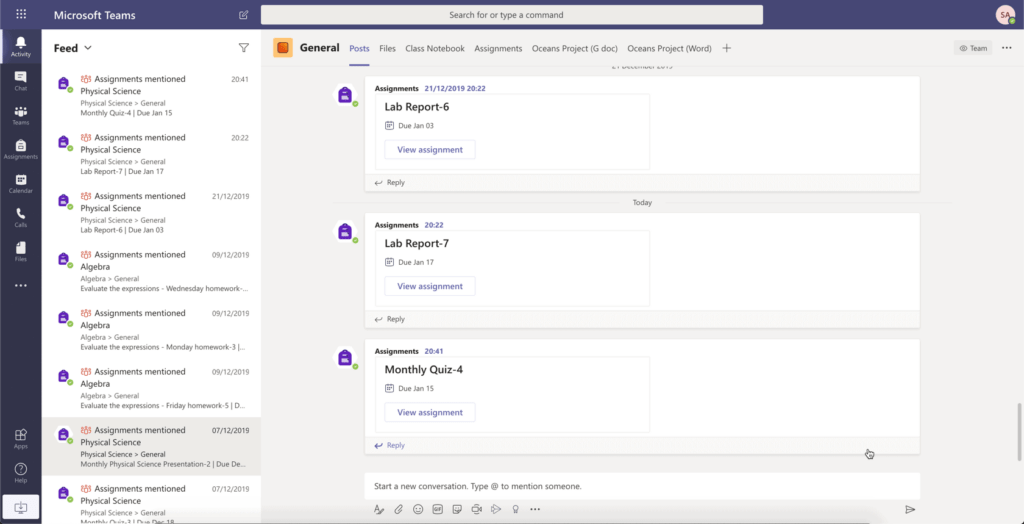
The look and feel of Teams is well organized and easy, with chats and channels on the left and messages in the middle. Slack offers a bit more customization options, for example 10 different ways to change the look of the side navigation. In Microsoft Teams, there are only three appearance adjustments. The default (light), dark and high contrast for the visually impaired.
Navigation
Both programs have the main navigation in sidebars on the left. Team navigation is more focused on teams, while Slack puts more emphasis on channels, work areas that users create around projects, topics or teams.
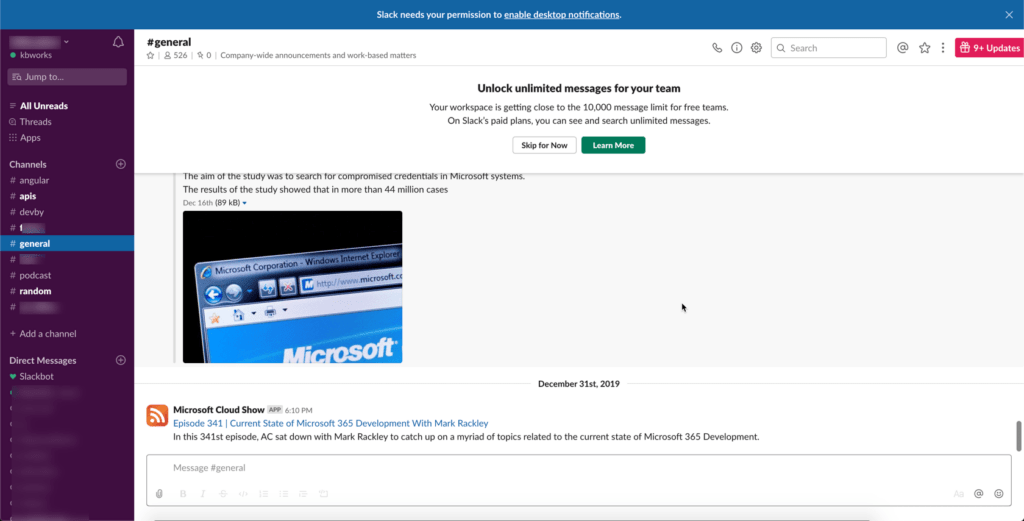
Slack is a bit more visual than Microsoft Teams and is fun if you like colors.
The sidebar in Microsoft Teams has the following standard menus:
Activity
Chat
Teams
Files
Calendar
Calls
Apps
With activity you see everything that applies to you and what is happening in the organization. Here you can filter on ‘My activity’. Then you see the conversations in which you are involved or mentioned. Handy if you want to focus. When you go to the Teams menu you see an overview of your teams. In the Teams there are tabs for conversations, files and the team wiki.
The sidebar of Slack contains the following menus:
Channels
Threads
Private chats messages (DMs)
Drafts
Unread in which all unread messages are displayed in one feed.
The Slackbot, a chatbot for questions, is also available in the sidebar. Speaking of Bots…
Help in the programs
Microsoft Teams offers a Help icon at the bottom of the sidebar. In it, you can find links to Topics, Training, and What’s New. There are some nice touches. For example, from the Topics tab, you can find links to a Microsoft web page. If je daarop klikt dan kun je je aanmelden en krijg je een gratis, live, Teams-training. Ook kan je via de adresbar bovenaan snel hulp vinden in Microsoft Teams.

Slack’s Slackbot is also handy and this in-app chatbot is easy to use. Type a message into the Slackbot with a keyword. Or create a full question and you will (usually) get what you need within a few seconds. In dozens of questions, Slackbot only missed the answer once or twice. You can see this as a chat with a helpdesk person.
Search
Both offer good search options. But Slack search is a bit further. This is because you want to refine search results. If you want to search in Microsoft Teams, you are better off with the standard Office 365 search engine. Although there are major plans to improve search in Microsoft Teams soon.
Messages and chat:
Communication via messages is clearly the core of both programs. They do this excellently. There are a few distinguishing features that you should take into account.
Both offer some text formatting options when writing messages. To see these options in Slack, click “Aa” to the right of the text input box. In Microsoft Teams, you click the “A” with a paintbrush over it. Microsoft Teams offers more textual features like font size and color. This allows you to write entire emails within the app. This may be overkill for some, but I recommend using these options. Also, the ability to post directly to multiple channels or the ability to turn comments on or off are very powerful in Microsoft Teams. This is where Slack really falls short.
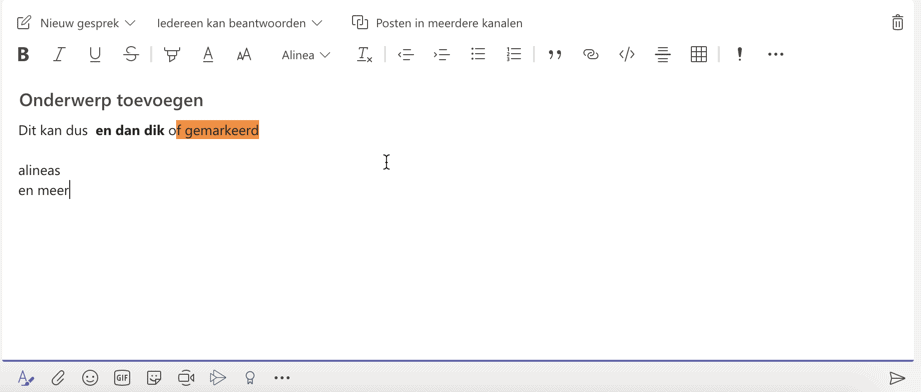
Microsoft Teams offers a variety of tools for text formatting when composing messages.
Both allow you to spice up messages with emojis. Microsoft Teams offers a number of additional options, including integration with GIPHY for animated GIFs. You can also add these to Slack via an app integration.
Both programs offer various options for voice and video chat. From the standard app or from the browser or mobile. Slack offers integrations with Zoom, Webex, Google Hangouts or others. With Microsoft Teams you also have several options, including the option of Microsoft’s cloud-based telephone system. This allows you to call people outside your organization. Zoom is also supported in Microsoft Teams. Depending on how Slack or Microsoft Teams are set up, you can record video calls and request transcripts after the call.
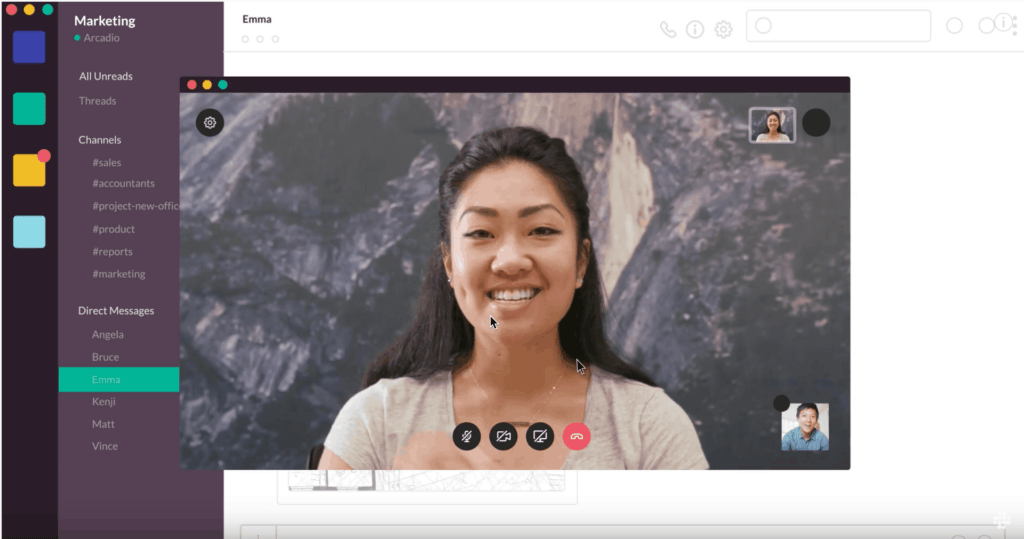
Video call Slack above and video call Teams below
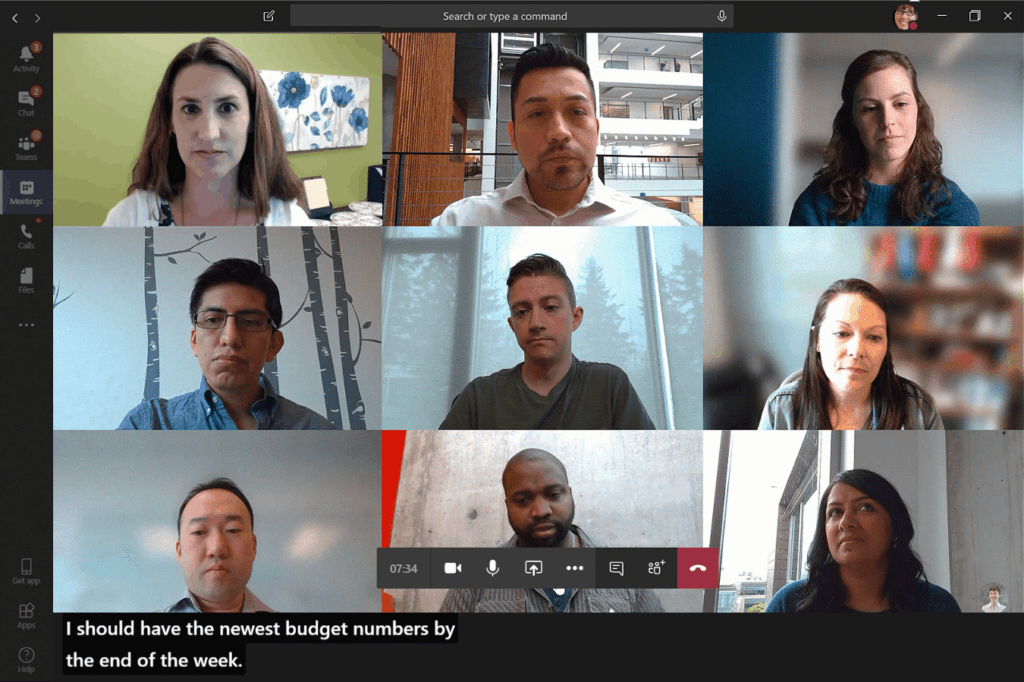
Meldingen
Wanneer je niets doet kunnen de notificaties om de oren vliegen in beide apps. Het is dus noodzakelijk om in te stellen wat voor meldingen je wilt zien. En hoe vaak je deze meldingen wilt krijgen.
Microsoft Teams geeft je controle over welke meldingen je waarvan krijgt:
- Chats
- Vermeldingen
- Antwoorden
- Likes en reacties
- Gemiste oproepen
- Voicemails
- Etc
Je kunt kiezen hoe je deze meldingen wilt ontvangen, zoals via een banner of een e-mail in de desktop-app.
Slack biedt niet zo veel meldingsopties. Ik vind de mogelijkheid om verschillende meldingsinstellingen te doen erg handig. Bijvoorbeeld voor een mobiel of je desktop. Je kunt ook een meldingen krijgen wanneer iemand een trefwoord gebruikt dat je opgeeft.Wat betreft de broodnodige Do Not Disturb-bediening blinkt Slack uit.
Je kunt binnenkomende meldingen op de volgende manieren stilzetten:
- 30 minuten
- 1, 2 of 4 uur
- Tot morgen
- Tot volgende week
- Of voor een aangepaste periode.
In Microsoft Teams kan je dan weer de stilte uren opgeven en of weekenden. Dan worden alle meldingen gedempt. Dit is overigens alleen beschikbaar voor de mobiele app.
Korte conclusie voor beide apps voor dit onderdeel. De Slackbot is een mooie optie. En in Microsoft Teams de berichten opmaak en het uitgebreide vergaderen. Ik geef zelf Microsoft Teams de voorkeur.
Slack of Microsoft Teams: Integraties
Beide producten kunnen al veel zelf. Toch vinden beiden het nodig om integraties toe te laten van andere apps. Op deze manier kunnen ze een nog breder publiek bedienen. Er zijn wel enkele opmerkelijke verschillen waarmee je rekening moet houden. Met name wat betreft de integratie met productiviteitssuites. Hier kun je de appstore vinden van Slack en hier die van Microsoft Teams.
Microsoft Teams is de winnaar voor Office 365-app-integratie
Slack is de keuze voor G Suite-integratie
Aan de andere kant biedt Slack integraties met de G Suite-apps van Google. Microsoft Teams biedt alleen integratie met Google Drive. En helaas niet met G Suite (inclusief Gmail), een concurrent van Office 365. Met de G Suite-app voor Slack kun je hier toegang tot krijgen. Hier kan je delen, maken, reageren op opmerkingen en acties uitvoeren. Dit kan direct vanuit Slack. Het bewerken van het bestand gebeurt in de G Suite-app.
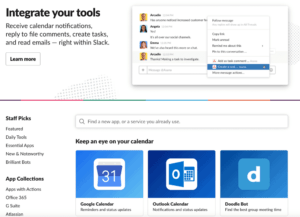
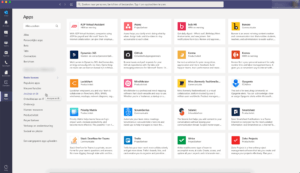
Slack heeft meer dan 2000+ app-integraties (links). Microsoft Teams biedt er op dit moment maar 250 (rechts) .
Slack biedt veel meer app-integraties van derden. Slack (gelanceerd in 2013) loopt voor op Microsoft Teams (die in 2017 debuteerde). En dat zie je terug in de integraties die het momenteel heeft en het laat zien in termen van integraties.
Zowel Slack als Microsoft Teams maken het mogelijk om aangepaste apps te bouwen. Volgens Slack werden 500.000 aangepaste apps door klanten gebouwd. In Microsoft Teams is dit ook mogelijk. Dit kan zelfs traditioneel met code, maar ook via modeling in het Power Platform.
Korte conclusie: Als je in “best-of-breed” gelooft en het juiste gereedschap voor de klus wilt en niet te diep wil ingaan op het eco-systeem van een leverancier, is Slack op dit moment de beste keuze. Maar de integratie van Microsoft Teams met Office 365-apps is erg goed. Als je al met Microsoft producten werkt zal dit duidelijk de voorkeur genieten.
Slack versus Teams: Extra opmerkelijke onderscheidende factoren
De ontwikkelaars van Slack en Microsoft Teams zijn hard aan het werk. Ze bereiden voortdurend nieuwe functies voor om hun product te onderscheiden. De volledige lijst met opvallende verschillen zou te lang zijn om uit te schrijven. Maar hier zijn er enkele.
De functie voor gedeelde kanalen van Slack is het heel handig. Je kan hier eenvoudig je kan hier door externe bedrijven toevoegen aan je slack ruimte. De externe gasten zijn duidelijk herkenbaar aan hun bedrijfslogo. Dit logo zit in hun profielfoto.
Met Microsoft Teams is het ingewikkelder om te werken met externe teams. Chatten met mensen buiten uw organisatie kan aan en uit gezet worden. Je kunt externe toegang of gasttoegang tot de teams aanzetten. Met externe toegang kun je bijna naadloos communiceren. De externen hebben geen Teams installatie nodig. Die kan namelijk direct vanuit Google Chrome Werken. Met gasttoegang kun je een persoon buiten je eigen domein toevoegen. Deze kun je dan aan een team toevoegen. Let wel op dat deze alles direct ziet in het kanaal. Wanneer er prive kanalen aanwezig zijn kunnen die afgeschermd zijn.
Slack kan goed schalen. Slack kan een onbeperkt aantal gebruikers per organisatie. En meer dan 100.000 gebruikers op een kanaal. Microsoft Teams ondersteunt op dit moment maximaal 5.000 gebruikers per organisatie. 200 kanalen per team; en 5.000 gebruikers op een kanaal.
Mobiele werkers (First Line Workers)
Microsoft Teams biedt de mogelijkheid om mobiele werkers te helpen. Mobiele werkers zijn gebruikers in de detailhandel, horeca, reizen en productie werken. Deze teamleden hebben geen eigen werkplek tot hun beschikking. De functies zijn speciaal ontworpen om makkelijk te maken.
Functies zoals in en uit te klokken op hun mobiele apparaten.
Hun locatie delen en andere taken uit voeren die specifiek zijn voor hun werk. Slack loopt niet ver achter en biedt app-integraties zoals Attendance Bot. Deze helpt bij het beheren van tijdregistratie. En het bijhouden van pauzes en lunches. Of het synchroniseren van facturen per uur, planning van ploegendiensten en dergelijke.
Microsoft Teams biedt een geïntegreerde Wiki-functie voor notities. Dit kan handig zijn voor het bundelen van kennis van teamleden. Overigens raad ik hier aan om Onenote te gebruiken en te integreren. Slack biedt deze kennis verzamelen via een app-integratie zoals Guru. Dit is een bot voor het vastleggen en delen van informatie.
Korte conclusie: Voor de mobiele medewerker is Teams veel eenvoudiger. Waarbij Slack het beter doet met de delen van teams met externen.
Slack of Teams: mobiele apps
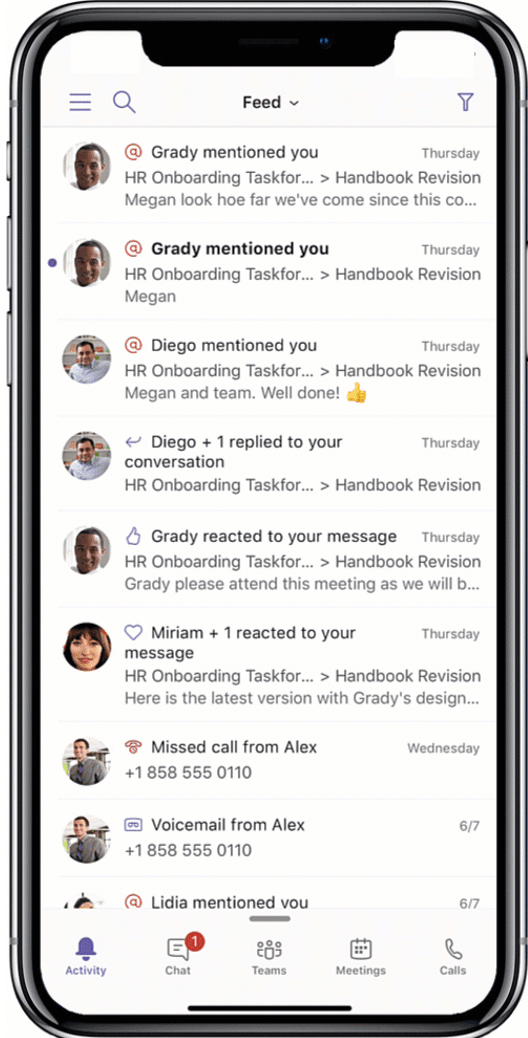
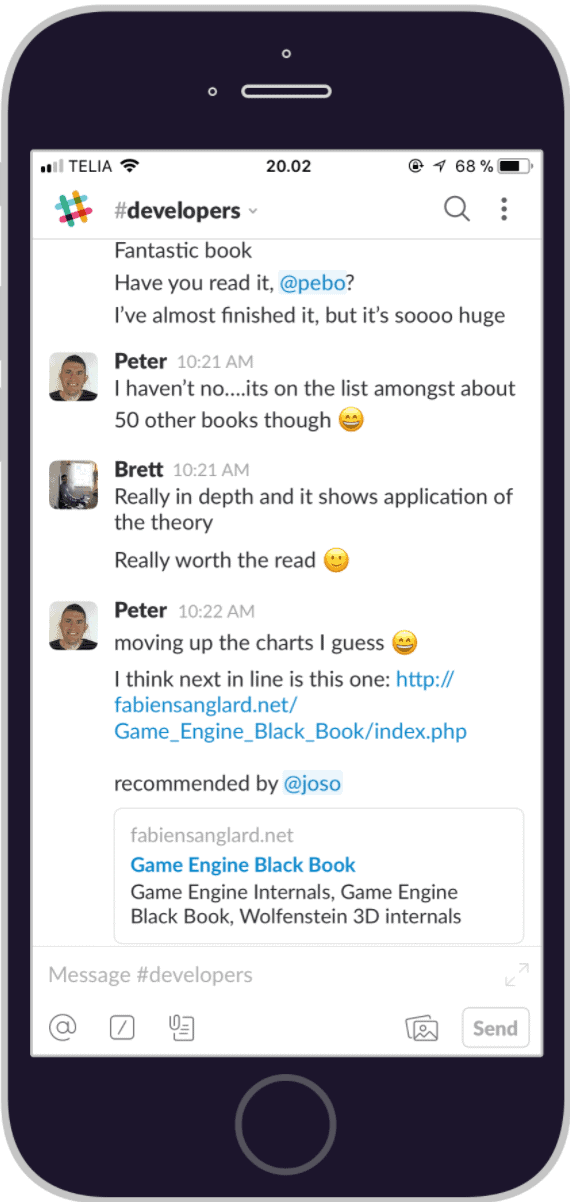
Slack (rechts) behoudt veel van het uiterlijk van het desktop programma. Terwijl Teams (links) een beter uiterlijk toont.
Het belangrijkste is dat je geen andere manier hoeft te leren om dingen te doen op je mobiel in Slack of Teams.
Er zijn natuurlijk enkele programma verschillen. Deze zijn ontworpen om plaats te bieden aan een kleiner touchscreen met aanraakfunctionaliteit. Als je bijvoorbeeld over een bericht in de desktopclient van Slack beweegt. Dan kun je een reactie toevoegen, een thread starten, het bericht delen, enzovoort. Op je mobiel tik en houdt je het bericht ingedrukt om dezelfde acties uit te voeren.
Korte conclusie: Er is te weinig verschil om voor de een of ander te kiezen
Slack versus Teams: beveiliging, compliance en enterprise management
Wat beveiliging, compliance en enterprise management betreft zijn beide apps zich bewust.
Wanneer je voor Microsoft Teams kiest in de beveiliging erg goed geregeld. Wel belangrijk dat je hier de juiste licentie bij kiest en de juiste instellingen. Ook is het mogelijk om hier 3rd party applicaties te kiezen.
Basis
Tegenwoordig dekken Slack en Teams veel van de basisbeginselen van beveiliging en compliance. In sommige gevallen zijn de functies eigen aan het platform. In andere gevallen via integraties. Beide apps encrypten bijvoorbeeld gegevens die onderweg zijn. Ze ondersteunen data in europa. Om Data verlies voorkomenzijn de volgende zaken mogelijk:
- EDiscovery en legale bewaring
- Beheer van mobiele applicaties
- Eenmalig inloggen
- De mogelijkheid om 2 staps authenticatie(SMS,App, Telefoongesprek) te vereisen.
Sommige van deze functies zijn alleen beschikbaar zijn bij duurdere licenties.
Slack
Ook Slack breidt zich ook uit dit gebied uit. Eerder dit jaar introduceerde het bedrijf Enterprise Key Management. Dit is een add-on tool voor het top Slack Enterprise Grid-plan. Met EKM kunnen organisaties hun eigen encryptysleutel gebruiken. Hiermee kunnen ze berichten en bestanden coderen.
Ook voor Enterprise Grid heeft Slack onlangs mobiele beveiligingsfuncties toegevoegd. Hiermee kunnen beheerders Slack configureren om extra lagen of beveiliging te vereisen. Dit bijvoorbeeld na eenmalige aanmelding, zoals Face ID en Touch ID op iOS.
Korte conclusie:
Slack biedt wat het MKB nodig heeft op het gebied van beveiliging, compliance. en versterkt zijn beveiligingspositie voortdurend.
Maar Microsoft Teams heeft is de beste keuze door de integratie met Office 365 en Microsoft 365.
Slack vs. Teams: plannen en prijzen
Slack en Teams bieden beide gratis plannen. Een Microsoft Teams plan. Dit vereist een gratis Microsoft-account(outlook.com etc) vereist. Hier zit verder geen geen betaald abonnement aan vast. En biedt al een hoop functionaliteit. Zoals:
- Onbeperkt berichten en zoeken
- Ondersteuning voor maximaal 300 gebruikers
- 2 GB bestandsopslag per gebruiker
- 10 GB gedeelde opslag
- Één-op-één audio- en videochat
- Scherm delen
- Onbeperkte app-integraties
- Tweefactorauthenticatie
Het gratis abonnement van Slack is beperkter. Dit houdt in:
- Je mag tot 10.000 berichten hebben
- 10 apps en integraties
- Één-op-één video-oproepen
- Tweefactorauthenticatie
Slack abonnementen
Verder beginnen Slack abonnementen bij usd 6,67 per gebruiker per maand. En US $ 12,50 per gebruiker per maand voor het Plus-abonnement. Beide worden jaarlijks gefactureerd. Prijzen voor het Enterprise Grid-plan zijn bedoeld voor grote organisaties. Deze organisaties kunnen ook onderling verbonden zijn. Je kunt hier de prijs alleen van krijgen door contact met Slack Sales op te nemen. Betaalde abonnementen bieden:
- Onbeperkte berichten en integraties
- Scherm delen
- Gast toegang
- Gedeelde kanalen
- Geavanceerd zoeken
- Beveiligings-, compliance-, support- en beheermogelijkheden die met elke laag worden uitgebreid.
Office 365 abonnementen
Office 365 abonnementen voor organisaties verschillen van € 4,2 tot € 34,4 per gebruiker per maand kosten. Afhankelijk van het abonnement komen er verschillende mogelijkheden bij:
- Geplande vergaderingen
- Vergadering opname
- Single sign-on en andere beveiligings-, compliance- en beheerfuncties
- Office 365 apps en services van Microsoft.
De abonnementen zijn bijna niet te vergelijken met elkaar. Dit komt omdat de services zoveel van elkaar verschillen. maar stel we nemen het abonnement rond de 10 euro.
Office 365
Dan krijg je bij Microsoft bij het Office 365 Business Premium-abonnement, inclusief Teams. De volgende functionaliteiten:
- Outlook, Word, Excel, PowerPoint
- SharePoint en OneDrive voor Bedrijven
- Windows Publisher- en Access-apps
Dit geld voor maximaal 300 gebruikers. Heb je meer gebruikers dan kan je mixen met abonnementen.
Slack
Van Slack krijg je bij een Slack Plus-abonnement. Wat onbeperkte gebruikers ondersteunt en meer Slack-functies bevat dan het standaardplan geen productiviteitsapps.
Korte conclusie:
Op basis van prijzen heeft Microsoft Teams echt de voorkeur.
Als je Office 365 al hebt in de organisatie zou het niet slim zijn om Slack ernaast te zetten. Wanneer je organisatie al werkt met G Suite in plaats van Office. Dan is de keuze Teams niet zo voor de hand liggend.
Slack vs. Teams: Functievergelijking
Hieronder een vergelijking van de 2 producten
| Slack speling (betaalde plannen) |
Microsoft Teams (met O365- of M365-abonnement) |
|
|---|---|---|
| Max. aantal ondersteunde gebruikers per organisatie. | Onbeperkt | 300 Onbeperkt |
| Max. aantal werkruimten / teams per organisatie. | 1 (Standaard, Plus) Onbeperkt (Enterprise Grid) |
Onbeperkt |
| Max. aantal kanalen per team | Onbeperkt | 200 standaardkanalen en 30 privé kanalen |
| Max. aantal gebruikers ondersteund op een bepaald kanaal | 100.000 | 5.000 voor standaardkanalen, 250 voor privé kanalen |
| Number of langugages supported Aantal ondersteunde talen |
8 8 | 53 53 |
Kenmerken |
||
| Apps beschikbaar voor | Windows, macOS, Linux (bèta), Android, iOS, web | Windows, macOS, Linux (bèta), Android, iOS, web |
| Doorzoekbare berichten | Onbeperkt | Onbeperkt |
| Opslagruimte | 10 GB – 1 TB per gebruiker | 10GB per licentie max 25tb per team |
| Private en publieke Kanalen | Ja | Ja |
| Direct messages | Ja | Ja |
| Threaded berichten | Ja | Ja |
| Gast toegang | Ja | Ja |
| Gedeelde kanalen met partner organisaties | Ja | Ja, via gasttoegang |
| Spraak- en video-oproepen | Ja | Ja |
| Scherm delen | Ja | Ja |
| Oproep opname en transcripties | Ja, met Zoom of andere integratie | Ja, via Microsoft Stream en of Zoom |
| Aanpasbare meldingen | Ja | Ja |
Integraties |
||
| Aantal integraties met andere apps en services | 2.000+ | 250+ |
| Microsoft integraties | Outlook Agenda-app, Outlook e-mail, OneDrive, SharePoint, Azure Active Directory, Azure Boards, Azure Pipelines, Azure Repos, GitHub |
Outlook, Office 365 apps (eg, Word, Excel, PowerPoint, OneNote), SharePoint, OneDrive voor bedrijven, Microsoft Planner; Yammer, Power BI, Power Apps, Power Automate, Visio, Stream, Dynamics 365, GitHub |
| Google integraties | G Suite-apps (bijv. Documenten, Spreadsheets, Agenda, Google Drive), Google+ Hangouts; Google+, Google Agenda voor teamevenementen, Gmail |
Google Drive, Gmail ondersteuning voor gasttoegang |
| Integraties met cloudopslag / bestandssynchronisatieservices |
OneDrive, Google Drive, Box, Dropbox, Adobe Creative Cloud, Egnyte OneDrive |
OneDrive voor bedrijven, SharePoint, Box, Citrix ShareFile, Dropbox, Google Drive, Adobe Creative Cloud |
| Salesforce integratie | Ja | Ja, via Zapier |
| Ondersteuning voor aangepaste apps | Ja | Ja |
SECURITY, COMPLIANCE, ENTERPRISE MANAGEMENT |
||
| Data encryption | Ja | Ja |
| Mogelijkheid om tweefactorauthenticatie af te dwingen | Ja | Ja |
| OAuth | Ja | Ja, voor apps van derden |
| Op SAML gebaseerde eenmalige aanmelding | Ja (Plus en Enterprise Grid) | Ja, via Azure Active Directory |
| Real-time Active Directory-synchronisatie | Ja, met OneLogin, Okta, Ping-integratie (Plus en Enterprise Grid) |
Ja |
| Audit log API | Ja, via Discovery API + partners (Enterprise Grid) | Ja |
| Ondersteuning voor auditlogboek | Ja, via Discovery API + partners (Enterprise Grid) | Ja |
| Ondersteuning bij het voorkomen van gegevensverlies | Ja, via Discovery API + partners (Enterprise Grid) | Ja |
| eDiscovery en juridische ondersteuning | Ja, via Discovery API + partners (Enterprise Grid) | Ja (ondernemingsplannen) |
| Ondersteund mobiel applicatiebeheer | Ja, via Enterprise Mobility Management-integratie (Enterprise Grid) | Ja, via Microsoft Endpoint Manager (voorheen Intune) |
| Gebruikersregistratie en deprovisioning | Ja (Plus en Enterprise Grid) | Ja |
| Regio-Datacenters | Ja (Plus en Enterprise Grid) | Ja |
| Beheertools voor het beheren van gebruikers en apps | Ja (basistools met standaard, mid-level tools met plus; volledige suite met Enterprise Grid) | Ja |
| 99,99% uptime SLA | Ja (Plus en Enterprise Grid) | Ja |
PRIJZEN |
||
| Gratis versie beschikbaar | Ja | Ja |
| Betaalde plannen | Standaard: $ 6,67 / gebruiker / maand jaarlijks gefactureerd of $ 8 / gebruiker / maand maandelijks gefactureerd Plus: $ 12,50 / gebruiker / maand jaarlijks gefactureerd of $ 15 / gebruiker / maand maandelijks gefactureerd Enterprise Grid: neem contact op met Slack voor prijzen |
Teams zijn zonder extra kosten inbegrepen bij de meeste Office 365- en Microsoft 365-abonnementen |
Conclusie
Sommige bedrijven gebruiken zowel Slack als Teams. Maar die aanpak voegt extra complexiteit en kosten toe. En is dus voor de meeste organisaties geen optie. Als dat zo is voor jou organisatie zijn hier mijn aanbevelingen;
Als het erop aankomt, lijken Slack en Microsoft Teams meer op elkaar dan dat ze verschillen. Ze bieden beide een versie van dezelfde functies, hetzij direct in de app. Of via een app-integratie. Als je een functie mist die je nodig hebt is de kans groot dat deze wordt toegevoegd. Het enige waar je op moet letten is hoeveel kost deze geïntegreerde service? Dit dan ten opzichte van de andere budgetten.
Als je al diep in de Office 365 wereld zit, is Microsoft Teams een geweldige keuze. Als je nog niets zover bent probeer het dan met een proef abonnement. Zorg dan wel dat je een testdomein registreert.
Wanneer je kijkt naar de Okta gegevens. Dan zie je dat 31% van de Slack klanten ook Office 365 gebruikt. Van Slack’s top 50-klanten is 74% ook Office 365-klant. volgens de gegevens van het analyseteam van Slack.
Wanneer je niet gebonden bent aan Microsoft Of Google zou Slack een serieuze optie zijn. In alle andere gevallen is het verstandiger om te kijken of Microsoft Teams past.

Nuttige vergelijking Paul. Ik hou het vooralsnog op Teams
Heldere analyse, Paul. Top. Zeker in deze tijd van thuiswerken en onderling communiceren.